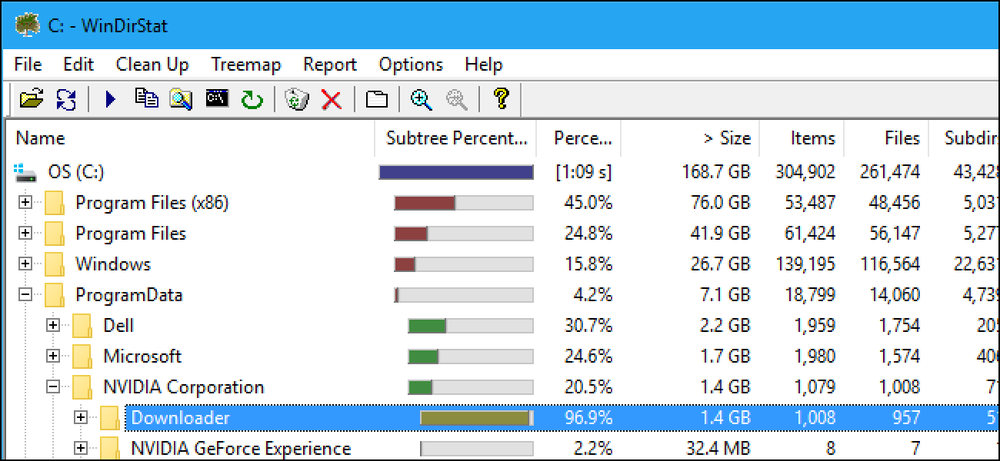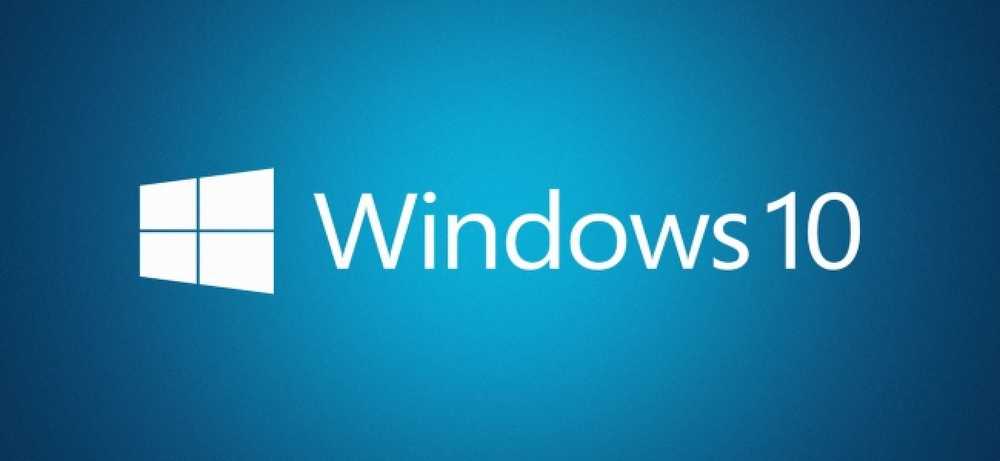Windows Vistaエクスプローラの[送信先]メニューがハングまたは開くのが遅いのはなぜですか?
あなたはSend Toコンテキストメニューが時々開くのが途方もなく遅いことに気づくことに気づいたことがありますか?ファイルを右クリックして[送信]を選択した後、エクスプローラが再度応答するまで約30秒間待つ必要があります。迷惑です!だから我々はそれをどのように修正するのですか?
Windowsが各リムーバブルドライブの項目を自動的に[送信]メニューに入れるために、この問題が発生することがほとんどですが、リストに未使用の項目が多すぎることによっても発生することがあります。私たちは両方を取り除く方法をカバーします.
送信先フォルダをカスタマイズする
あなたのSend Toフォルダの中の過剰なアイテムは物事を遅くすることができるので、私たちは必要なものだけにトリミングしたいでしょう。エクスプローラを開き、アドレス/ロケーションバーに次のように入力します。
シェル:sendto
Send Toフォルダの内容が表示されます。そこにはないはずのものや使用していないものはすべて削除できます。.

しかし、あなたはあなたのSend Toフォルダがまだ各リムーバブルドライブへのショートカットを含んでいることに気付くでしょう:

それらを削除するには、代わりにレジストリハックを使用する必要があります。.
レジストリハックでドライブレターを隠す
あなたはクイックレジストリハックで送信メニューのドライブ文字を削除することができます。それでも特定のドライブ文字に[送る]を使用したい場合は、後で説明するように手動でショートカットを作成することができます。.
[スタート]メニューの検索ボックスまたは[ファイル名を指定して実行]ボックスでregedit.exeを開き、次のキーに移動します(存在しない場合は作成します)。
HKEY_LOCAL_MACHINE \ソフトウェア\ Microsoft \ Windows \ CurrentVersion \ Policies \ Explorer

以下の値を使用して、右側に新しい32ビットDWORD値を作成します。
- 名前:NoDrivesInSendToMenu
- 値:1
設定を有効にするには、ログオフして再度ログオンする必要がありますが、[送信先]メニューにドライブ名が表示されなくなります。

ハックを無効にしてデフォルトに戻るには、キーを削除して再度ログアウトするだけです。.
レジストリハックをダウンロードする
単にファイルを抽出し、DisableSendToDrives.regをダブルクリックしてレジストリに情報を入力してください。設定を有効にするには、ログオフしてから再度ログオンする必要があります。通常の状態に戻すためのEnableSendToDrives.regも含まれています。.
DisableSendToDrivesレジストリハックをダウンロードします。
CD書き込みアイテムを削除する
あなたが内蔵のCD / DVD書き込み項目を使用してディスクにファイルを送信するためのエントリを持っているなら、あなたはこのレジストリ微調整を使ってそれを削除することもできます。
Windows Vistaの内蔵CD / DVD書き込み機能を無効にする
手動でドライブのショートカットを作成する
それでも特定のドライブにSendToメニューを使用したい場合は、手動でショートカットを作成できます。タイプ シェル:sendto アドレスバーに移動し、ショートカットを作成するためにウィンドウにドライブをドラッグします.

特定のフォルダへのショートカットも作成できます。実際のディレクトリを移動するのではなく、フォルダを右クリックしてショートカットを作成することを忘れないでください。.
注:別の方法として、コンテキストメニューに移動/コピー先を追加することもできます。.